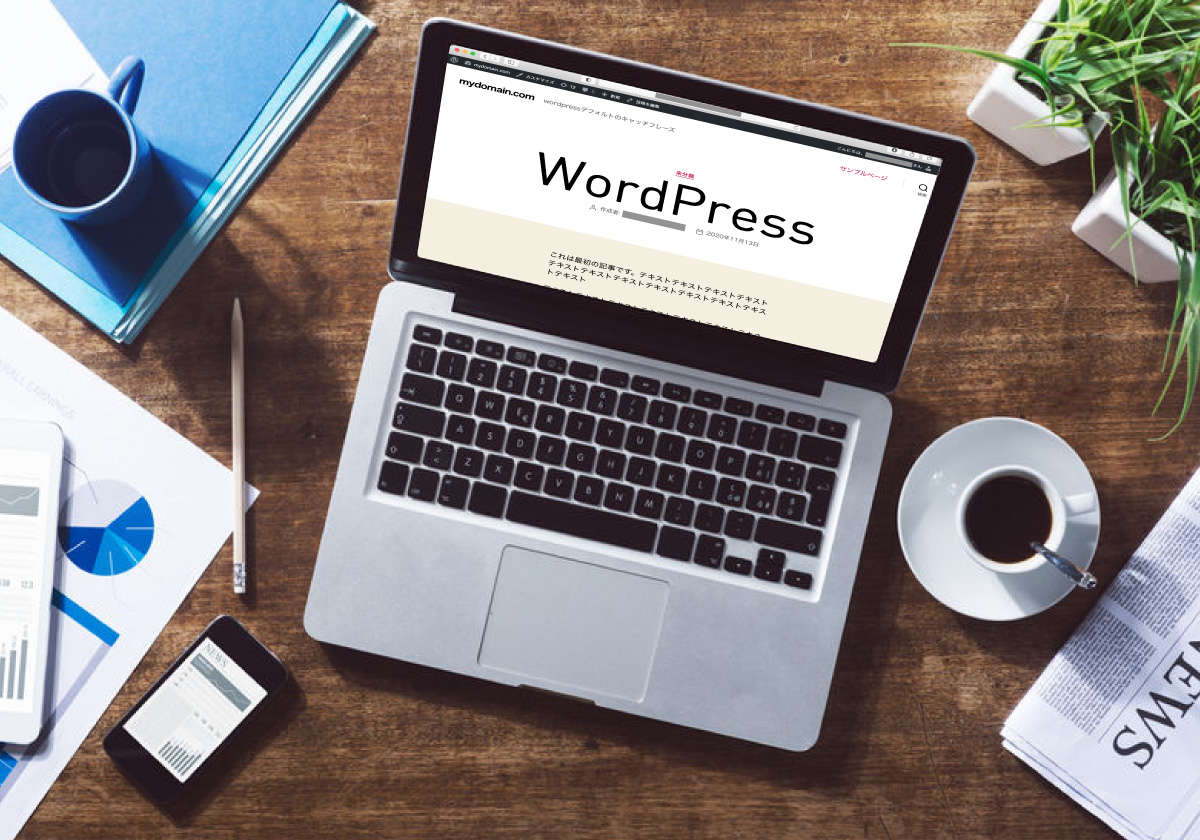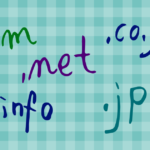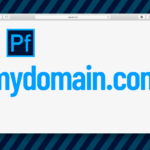このページはプロモーションを含みます。
イラストレーターに向けて、ポートフォリオサイトの正しい作り方をお伝えしている、いしつく!です。こんちは。
今回は、ウェブサイトってどこにどう作ればいいの、サーバーとかってどうしたらいいの?って人に向けて。
「ムームードメイン for WPホスティング」っていうサービスを最近知ったんだけど、調べてみたらこれけっこうイラストレーター向けかも、って思ったの。
↓こんな人によさそう。
- ウェブ周りのいろいろはあんまり詳しくない
- けど仕事依頼ゲットのため、独自ドメインやWordPress(ワードプレス)はしっかり使っていきたい
- いろいろ悩むより早くサイトを持ちたい!
実際に試してみたらほんの30分くらいでWordPressサイト(独自ドメインつき)が作れたので、レポートしてみます。
【前提】イラストサイトには独自ドメイン必須
本題に入る前にこれだけ言わせて。イラストポートフォリオサイトを作るのって何のためですか?お仕事依頼が増えてほしいから、って思ってますよね?だったら、独自ドメインを使うのは当たり前って思ってください。
何でかっていうと、ドメイン名とはあなたが「この名前の元で商売をやっていくよ」という旗印だから。屋号つけたりロゴ定めたりするようなもんで、真剣に商売やってるよ!という表現なので信頼性が増す。あとSEO面でも有利。
なので独自ドメインは必須。けど、やったことある人ならわかると思うけど、レンタルサーバーに独自ドメインを結びつける作業は割とめんどくさい。ウェブのこと詳しくないからハードル高いって思っている人も実際いると思う。
最大のメリット=自分でインストールしなくていい!
「ムームードメイン for WPホスティング」ってなんなのか?というと
- ムームードメイン
 のオプションサービス
のオプションサービス - 申し込みをするだけで、独自ドメインのついたWordPressサイトが持てる
- でも、WordPressのインストール作業とかサーバの設定は自分でしなくていい
というサービスです。
WordPressでイラストサイトを作ろうってとき、レンタルサーバーを使う場合はだいたいこういう手順が必要です。
- ドメイン会社Aで独自ドメインを取得、契約&支払。
- レンタルサーバー会社Bでプランを選んで、契約&支払。
- レンタルサーバー会社Bでドメイン設定のための情報をしらべる。
- ドメイン会社Aで独自ドメインがBのサーバを指すように設定する。
- 半日くらい待つ。
- ドメインとサーバの設定がうまくいったのを確認したのち、SSL(https://)の設定を申し込む。数時間待つ。
- BのサーバにWordPressインストール。
書き出してみると意外と手間なんだなってことがわかります。ドメイン会社Aとサーバー会社Bを行き来しつつ、それぞれにログインを繰り返し、それぞれに支払をして、設定をして…って感じですね。
まあイラストレーターでもやってる人はいることなんでめちゃくちゃ難しいってわけではないんだけど、慣れてても丸一日くらいは最低かかるし、慣れてない人なら当然もっと日数がかかる。
一方「ムームードメイン for WPホスティング」を使った場合、レンタルサーバーと比較して手間は半分どころか、8割減くらい。私が実際試したら30分くらいでできました。
- ムームードメインで独自ドメインを取得、契約&支払。
- WPホスティングに申し込み&支払(カード登録が済んでいれば入力不要)。
- WordPressサイトが(勝手に)作成される。
- しばらく待ってるとSSLの設定も(勝手に)完了。
ほとんど何もしてないんですけどね。ドメイン周りの設定を何もしなくていいのも大きい。
実際に使ってみた。ほんとにかんたんだった
実際に申し込みをして使ってみたので、その様子を書いてくよ。
まずは独自ドメインをとる
はじめに、どんなドメインにするか決めます。屋号などを簡潔に表すものにしましょう。ドメインの決め方がわからない人はこの記事を読んでみて↓
決めたら、ムームードメイン![]() へ行き、真ん中あたりに入力欄があるので、自分で決めたドメイン名を入れて検索します。
へ行き、真ん中あたりに入力欄があるので、自分で決めたドメイン名を入れて検索します。
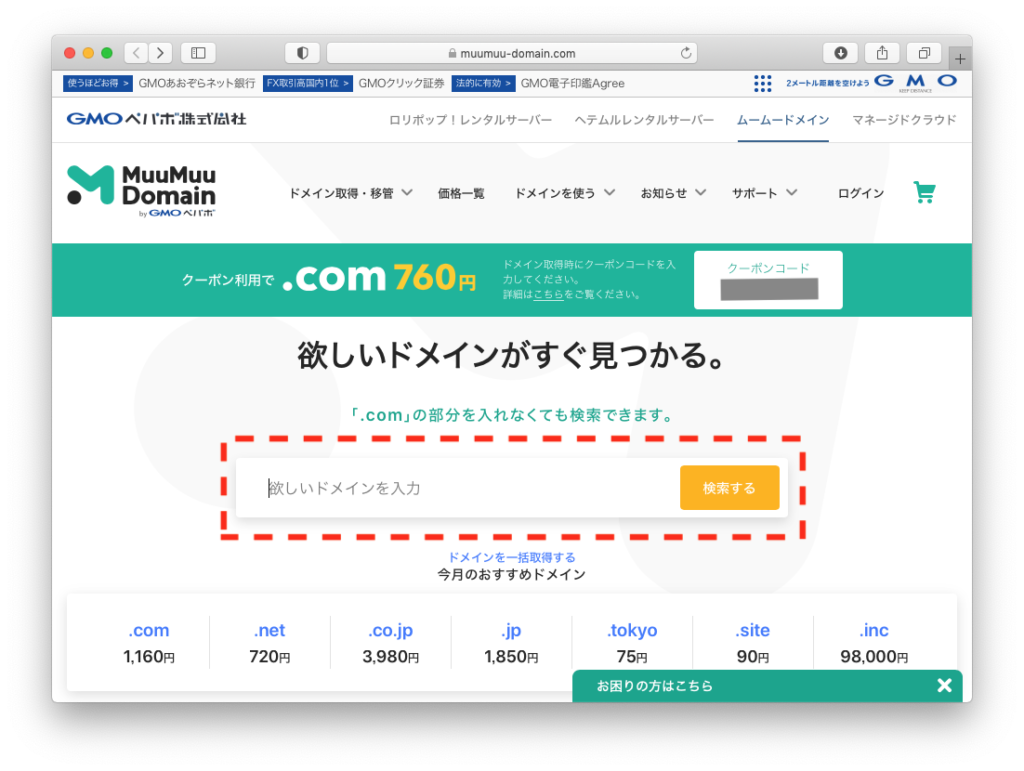
取得可能だったら「カートに追加」ボタンが出てくるので……
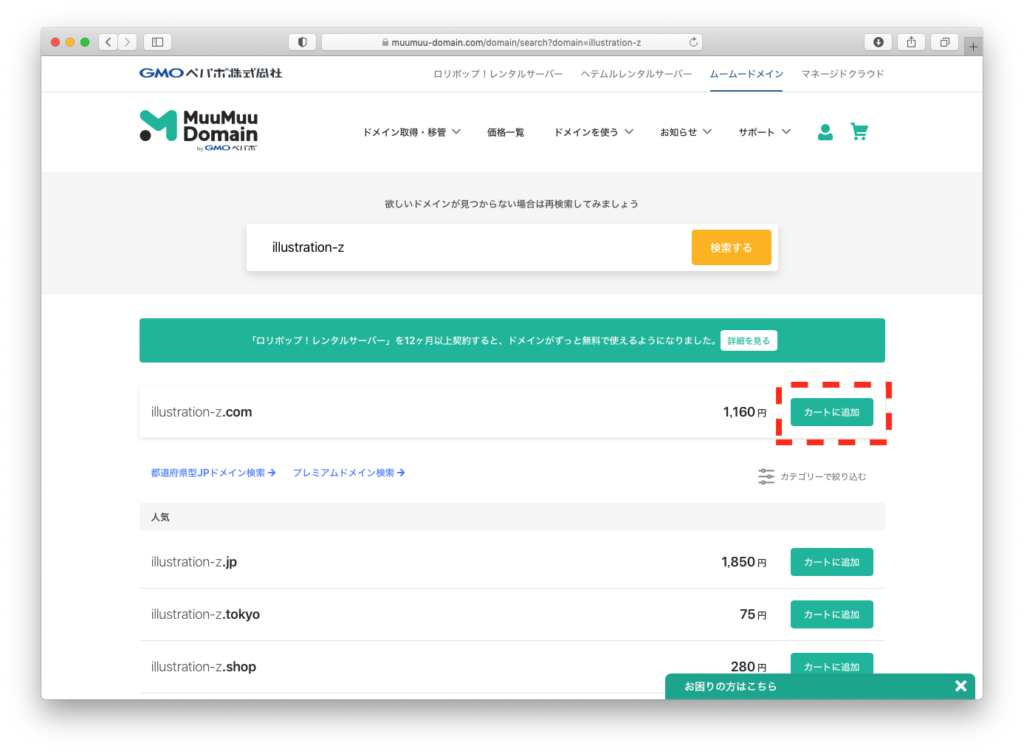
ここをクリックして画面に沿って進んでいけばドメインの契約完了です。ついでにここでムームードメインのIDも作っておきます。
「WPホスティング」を申し込む
コントロールパネルの左側「WPホスティング」、または上部メニューの「ドメインを使う > 簡単WordPress作成」から申し込みができます。
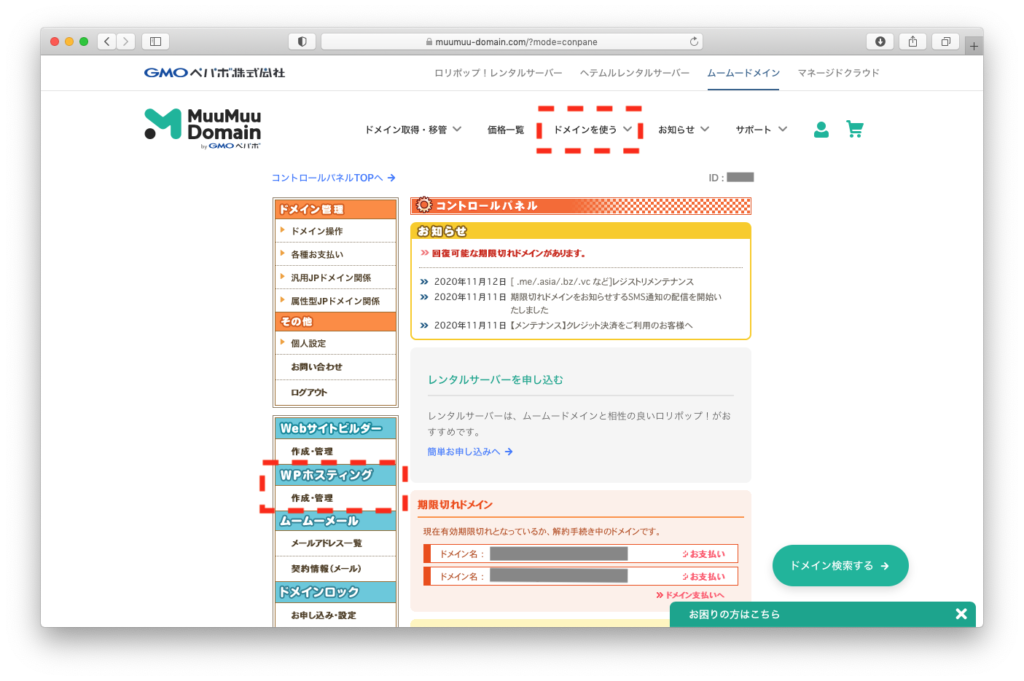
ドメインそのものにはお試しとかはないんだけど、WPホスティングは無料期間が14日間ついてます。
こちらが申し込み画面。
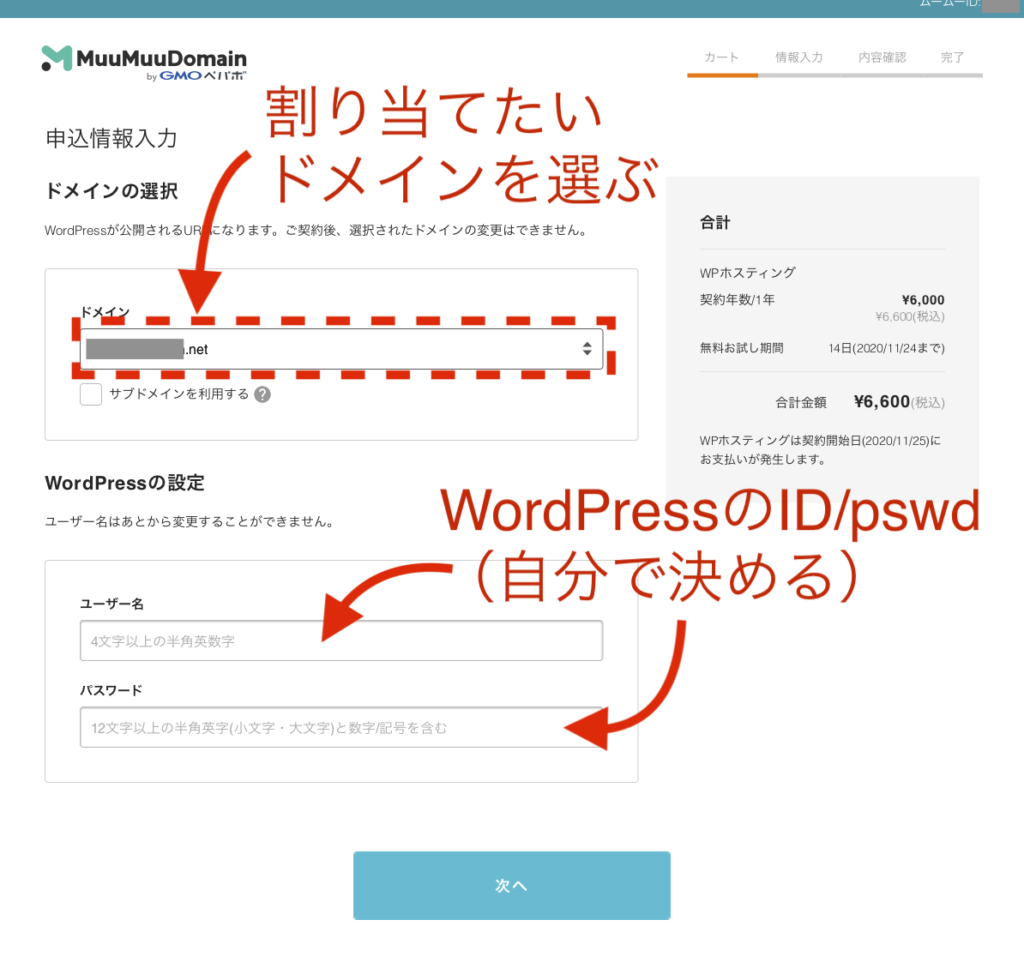
さっき作ったドメインを選んで、WordPress用のIDとパスワードを決めます。次のページで、クレジットカード情報を入力します(ドメインを買ったときに登録済なら自動で入力されてます)。これでよければ、確定ボタンを押します。
もうできた(はやっ)
しばらく待つと画面が変わって「WordPressのインストールができました」と表示されます。えぇもうできたん。
WordPressの管理画面のURLなどはメールで送られてきます。ちなみにこの時私はサブドメインを使ったのでちょっと設定が必要で、管理画面に入れるようになるまで15分くらい待ったかな。
試しにアクセスしてみました。まごうことなきWordPressサイトができておる。デフォルトのテーマが割り当てられてますね。
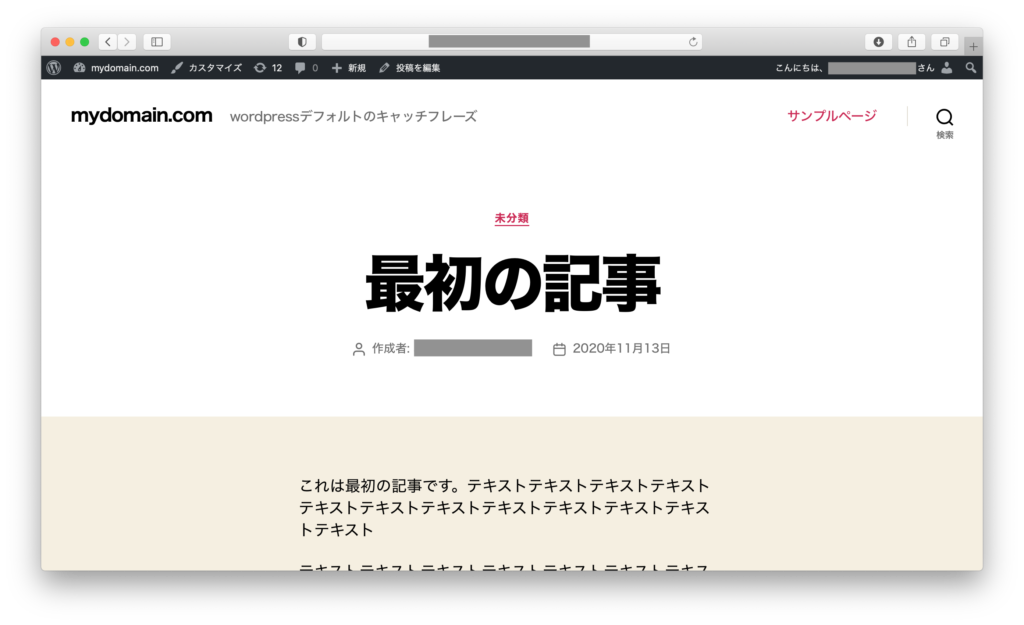
SSLも勝手に設定された
さらに10分くらいすると「独自SSL設定完了のお知らせ」というメールが送られてきました。これで https://[私のドメイン] でアクセスできるようになりました。頼んでもないのに、親切やなぁ……ただWordPressの設定は http://〜 のままになってるので、そこだけ手動で設定しましょう。
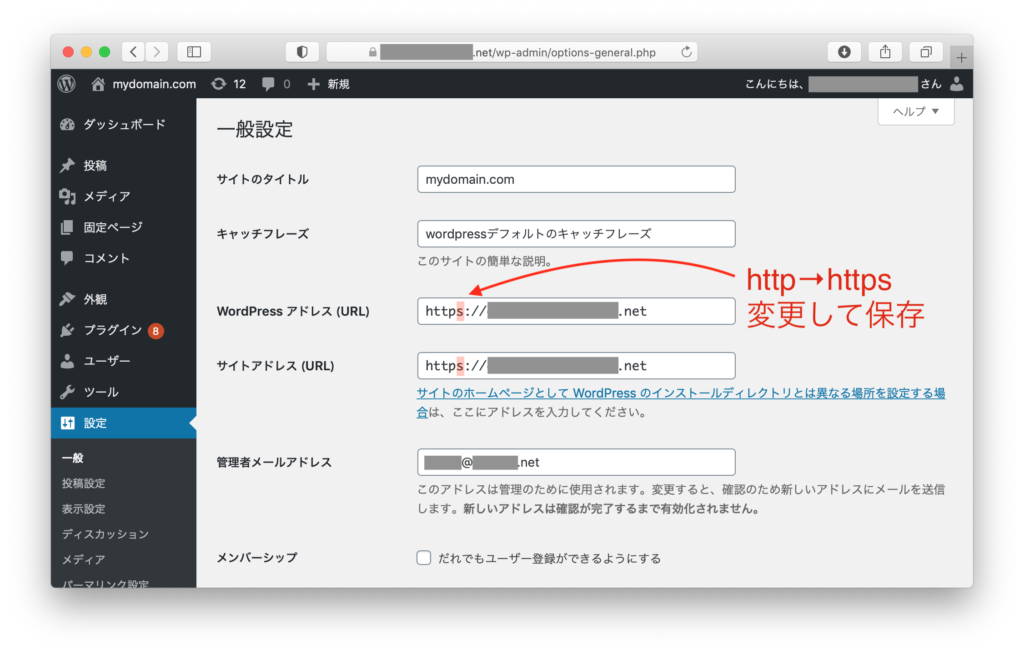
というわけで、開始からだいたい30分くらいで、独自ドメインのついたWordPressサイトができました。あとは自分でコンテンツを作っていくだけ。ぶっちゃけこの後の方が大変なんだから、ここまではさっさと済むに越したことないよね。
レンタルサーバーとどう違うのか
「ムームードメイン for WPホスティング」はレンタルサーバーとどう違うのか?最大のポイントは前述のとおり、自分でWordPressをインストールしなくていいこと。
レンタルサーバーは機能がいっぱいついてる
レンタルサーバーとはサーバー領域を有料で貸してくれるってサービスなので、はじめは何にも入ってないさらの状態です。だからWordPressは自分でインストールしなくちゃいけないし、ドメインの接続やSSLも自分で設定する必要があります。逆にいうとその自由度が必要な人には必要ってことです。
サーバーによってはコントロールパネルに自動インストール機能とか、もっといろんな設定項目も付いてます。
「WPホスティング」はWordPressサイトに特化
「ムームードメイン for WPホスティング」も、サーバー領域を使わせてくれるという点では違いはありません。ただ、WordPressをあらかじめインストールした領域をそのまま貸しますよ、というところに特化したサービスです。
専用コンパネはない
特化するかわりに、サーバーの細かい設定項目はありません。いわゆるコントロールパネルがありません。
ただしFTPとデータベースアクセス用情報だけ、ドメインのコントロールパネルにログインすると見ることができます。
気になるポイント:SSLもFTPもOK
「ムームードメイン for WPホスティング」は機能が大幅に限られている、とはいえ、気になるポイントはちゃんと押さえてくれててありがたい。
SSL(https://〜)を勝手に設定してくれる
サイトのURLが http://〜 のままだとブラウザで見たときに「このサイト危険です」とか警告が出ちゃったりする場合があります。というわけで https://〜 になるよう設定するのは必須。これをSSL化、っていいます。くわしいことは別記事にまとめるから待っててね。
ふつう、レンタルサーバーではSSLの設定は自力でやります。しかも、その設定はサーバーとドメインがしっかりくっついた状態でないとできないので、先にドメインの設定を順番に済ませていったのち、待ち時間もはさみつつやらないといけません。
ところがムームードメインWPホスティングでは、勝手にSSL化設定をしてくれます。自力で何か設定する必要はなくて、ただ待っとくだけ。
FTP、データベースへのアクセスも可能
FTP(サーバー領域にログインしてファイルをアップロードしたりダウンロードする)とか、データベース(ワードプレスの文章とか設定が保存されている)へのアクセスもちゃんと可能です。
FTPはSSH/SFTP方式、データベースのほうは要SQLクライアントということなので一般のイラストレーターさんには若干ハードル高めではありますが、ちゃんとデータが取り出せるってことなのでありがたい。
ちなみにバックアップは、WordPressのプラグインを使うとかんたんですよ。
「ムームードメイン for WPホスティング」のデメリット
かんたんだし必要なところも押さえてくれてていいなあとは思うんですが、デメリットもある。
メールサーバーが別売り
イラストレーターが仕事をうまくいかせたいなら「メールアドレスも独自ドメインにしろ、gmailとか使うな」って前々からあちこちで言ってるんですけれども、「ムームードメイン for WPホスティング」にはメールサーバーはついてない。ん〜。
別途「ムームーメール」ってのを申し込まなきゃいけません。ま、同じ会社のサービスだし月額100円くらいとかなり安いので別にいいっちゃいいんですが、コミコミ価格とかあればいいのにな、と。
レンタルサーバーの場合、ほぼ間違いなくメールサーバーも付いてて、独自ドメインのついたメールアドレスもレンタルサーバーの料金内で使えるのがふつうです。
マニュアルがあっさりしすぎ
サーバー専門の会社とは違って、ドメインの会社がサーバーのサービスもやってますってスタンスのせいか、マニュアルがめっちゃあっさりしてます。
まあ、公開まではマニュアルなんて必要ないくらいかんたんだし、詳細なマニュアルあってもどうせ読まんしって人には関係ない話なんだけど、にしてももうちょっと頑張ってくれたら嬉しいってのが正直なところ。
ちなみにマニュアルに「WordPressの引っ越しはできません」って書いてあったんだけど、WPプラグインを使った方法はありますのでその辺はご安心を。「ワンボタンでらくらくお引っ越し」みたいな機能はありませんからね、って意味と思われ。
複数のWordPressをインストールはできない
「ムームードメイン for WPホスティング」は1契約で1サイト=1WordPressなので、ふたつ以上サイトを作りたいって人は追加契約が必要です。レンタルサーバーだとふつう領域が余っていれば何個でも(もちろん常識の範囲でだけど)ウェブサイトを作れる。
「ムームードメイン for WPホスティング」の値段について
利用料金はこの記事執筆時点で、月額500円(税別)で支払は1年単位、となっております。
同系列のレンタルサーバーロリポップ!![]() と比較すると、月額はスタンダードプラン、ハイスピードプラン(長期)と同じ水準となってます。これらは中〜上位プランでビジネス用途もいけるやつなので、値段だけ単純に比べると、ムームードメインWPホスティングはちょっと割高な印象です。
と比較すると、月額はスタンダードプラン、ハイスピードプラン(長期)と同じ水準となってます。これらは中〜上位プランでビジネス用途もいけるやつなので、値段だけ単純に比べると、ムームードメインWPホスティングはちょっと割高な印象です。
ただ、あれこれ設定の必要がないというのはレンタルサーバーにはない特徴なので、そのメリットをどう考えるか、でしょうね。
「ムームードメイン for WPホスティング」はこんな人におすすめ
- ウェブのことほとんどわからないけど、独自ドメイン+WordPressのサイトを作りたい
- サーバーの設定方法とかを調べて無駄に時間がかかるのはイヤ。さっさと自分のサイトを持ちたい
- ウェブサイトは1個だけあればいい
- テーマの改造はやらない(そもそもやれない)
ここまで読んでみて、レンタルサーバーの方が自由なんだからいいじゃんね?って思った人もいるかもしれない。ただ、イラストレーターはウェブのプロではないので、大容量とか細やかないろいろの設定といったレンタルサーバーの機能を使いこなせてない人が多いんですね。結局「WordPressをやっと1個だけインストールしてなんとか使ってる」って人がほとんどです。
てことは「ムームードメイン for WPホスティング」の機能が限られているとはいっても、多くのイラストレーターサイトはこれで事足りるということ。
だったら「インストールやドメイン設定など難しいことは全部すっ飛ばしてくれる」というメリットを享受できるほうが嬉しいんじゃない?そういう意味でイラストレーター向きかも、と思った次第です。
「ムームードメイン for WPホスティング」は14日間無料でお試しできるので、気になった人は試してみてはどうでしょうか。自動更新の設定を変えるのだけ忘れないでね。